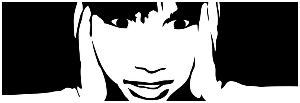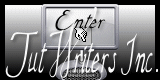Tutorial original aqui
Cualquier parecido con otro tutorial no será mas que una coincidencia
Puedes compartir tu creación, hacer firmas para tus amigas o en los grupos, pero nunca poner los tags en tu sito o blog atribuyéndote su creación
Siempre deberás poner el copy de las artistas. Gracias por ellas
Las personas que quieran traducir este tutorial pueden ponerse en contacto con Libellule. Se le pedirá un link
Puedes recibir los tubes exclusivos de Libellule
Mis traducciones están protegidas en
Filtros:
Caroline And Sensibility
Simple
AP 01 [Innovations]
Background Designer IV, [AFS Import]
Mura's Meister AQUI
Material
Autorizaciones de los tubes
En la carpeta encontrarás :
La paleta de colores
1 paño con selecciones en canal alpha
1 tube de mujer de Libellule
1 máscara de Narah
2 tubes de decoración de Libellule
Está prohibido usar el material en vuestros tutoriales o distribuirlos en grupos o foros
Colocar los filtros en la carpeta de filtros de vuestro Psp
Si no sabes como hacerlo leer aquí
Colocar la máscara en la carpeta de máscaras de tu Psp o la puedes abrir
directamente en el Psp. Libellule prefiere este método
El uso de las máscaras enlentece tu programa
Si quieres puedes ayudarte de la regla para situarte en la realización del tutorial
Marcador (Arrastra con el raton)

Si estais listos, allá vamos!
Abrir los tubes y elementos que vayas a usar en el Psp. Duplicarlo (Shift+D)
Nunca trabajes sobre imágenes originales por si las pierdes
El tag
Colores usados en este tutorial
#bc0300 #161616 #b9b9b9
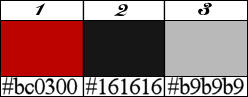
Si cambias los colores, usa dos colores que contrasten entre si y un color más claro que vuestro segundo color,
pero con los mismos matices
Activar la Paleta de Materiales
En Primer Plano colocar el color #b9b9b9b
En Segundo Plano el color #161616
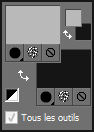
1. Vamos a preparar un gradiente
Estilo_ Lineal Angulo_ 90º Repeticiones_ 10 Invertido_ Sin seleccionar
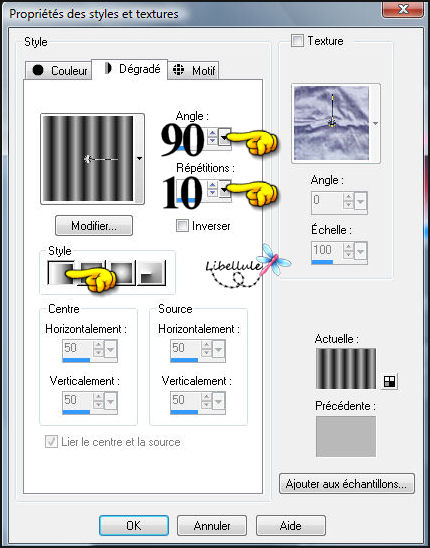
2. Activar el paño con las selecciones en canal alpha tomoe_gozen_canal_alpha.pspimages
Ventana_ Duplicar
Cerrar el original
Llenar con el gradiente
3. Capas_ Duplicar
Efectos_ Complementos_ Caroline And Sensibility, CS-Linear-H.
No te equivoques con los nombres del filtro
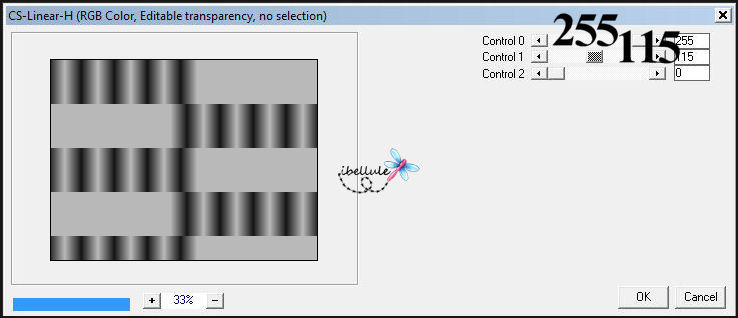
4. Efectos_ Complementos_ Simple, Pizza Slice Mirror
Valores por defecto
5. Efectos_ Efectos de Borde_ Realzar
6. Selecciones_ Cargar o guardar selección_ Cargar selección de canal alpha
Buscar la selección 1
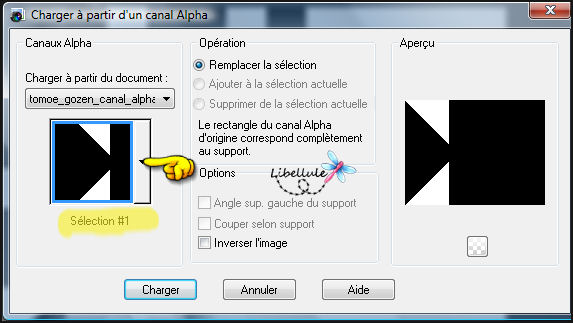
Edición_ Cortar
O presionar la tecla Del de vuestro teclado
7. Selecciones_ Cargar o guardar selección_ Cargar selección de canal alpha
Buscar la selección #2.
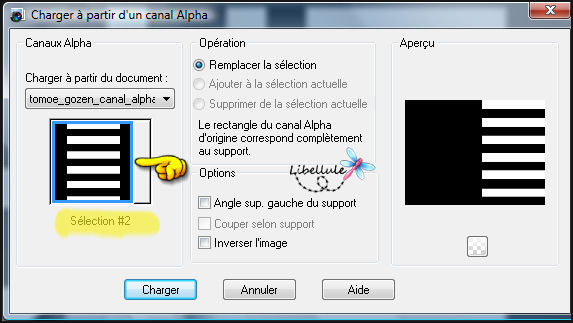
8. Capas_ Nueva capa de trama
Llenar con el color 2 (gris oscuro)
9. Efectos_ Complementos_ AP 01 [Innovations], Lines - Silverling.

10. Selecciones_ Modificar_ Expandir_ 2 pixeles
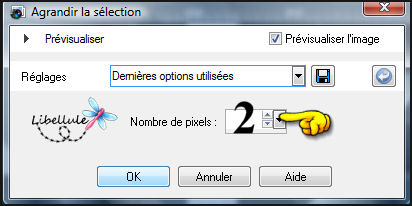
11. Capas_ Nueva capa de trama
Llenar con el color 1 (rojo)
Selecciones_ Anular selección
12. Capas_ Organizar_ Enviar abajo
13. Nos quedamos sobre la capa de trama 3 (bandas rojas)
Efectos_ Efectos de Textura_ Persiana
Usar el color 3 (gris claro)
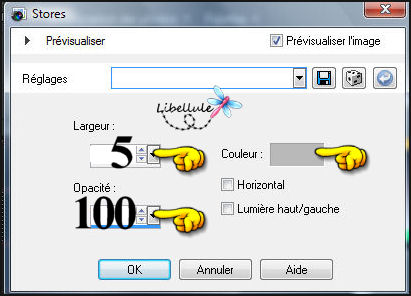
14. Situaros sobre la capa superior en la pila de capas
Capas_ Fusionar hacia abajo
15. Efectos_ Efectos 3D_ Sombra en el color negro
4_ 4_ 65_ 10
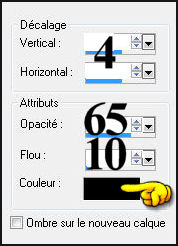
16. Efectos_ Efectos de la Imagen_ Desplazamiento
Horizontal_ 14
Vertical_ -25
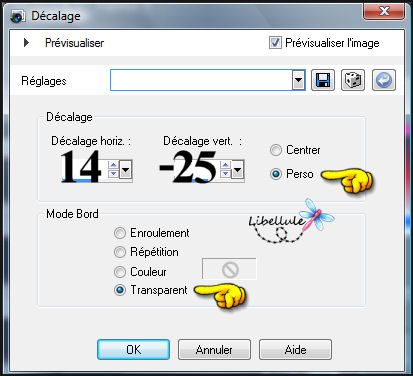
17. Opacidad al 34%

18. Efectos_ Efectos de Borde_ Realzar
19. Capas_ Duplicar
Efectos_ Efectos de la Imagen_ Mosaico integrado
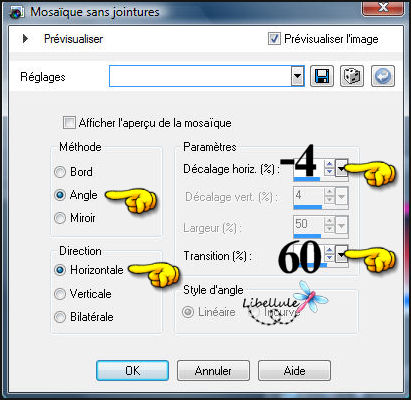
20. Opacidad al 70%
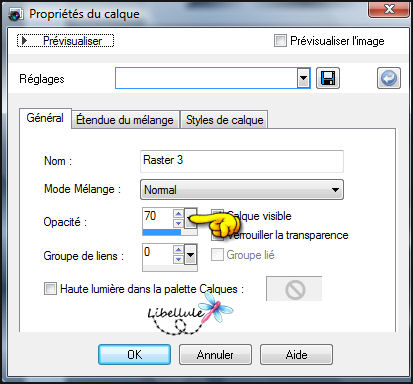
21. Ajustar_ Nitidez_ Enfocar
22. Capas_ Organizar_ Enviar abajo
Deberías tener esto en las capas
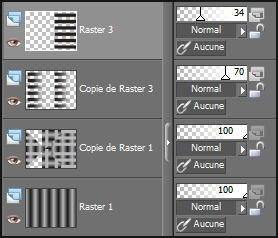
23. Situaros sobre la capa del fondo (capa de trama 1)
Efectos_ Complementos_ Simple, Blintz
Valores por defecto
Efectos_ Efectos de Borde_ Realzar más
24. Situaros sobre la capa copia de trama 3
Efectos_ Complementos_ Simple, Pizza Slice Miror
Valores por defecto
25. Capas_ Fusionar visibles
26. Efectos_ Complementos_ Simple, Top Left Mirror.
Ajustar_ Nitidez_ Enfocar
27. Selecciones_ Cargar o guardar selección_ Cargar selección de canal alpha
Buscar la selección #3.
Selecciones_ Convertir selección en capa
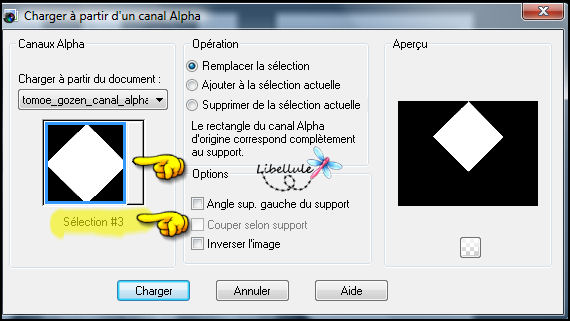
28. Efectos_ Complementos_ Background Designer IV, sf10 Diamond Flip,
Valores por defecto
(Este filtro en el caso de Libellule está dentro de los filtros Unlimited 2.0)
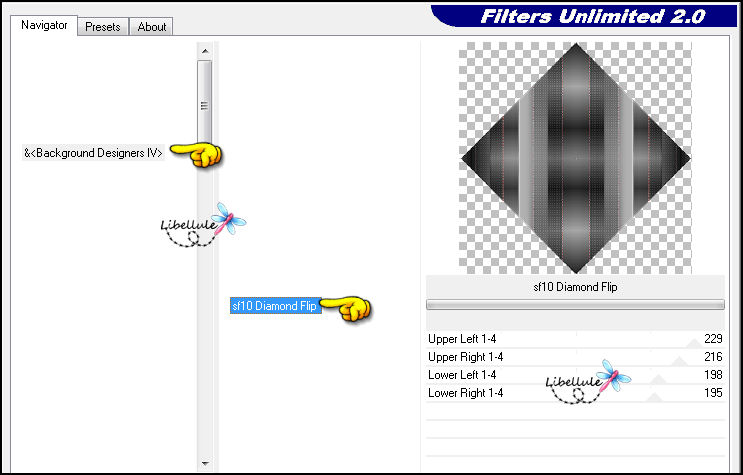
29. Efectos_ Complementos_ [AFS Import] Sqborder 2.
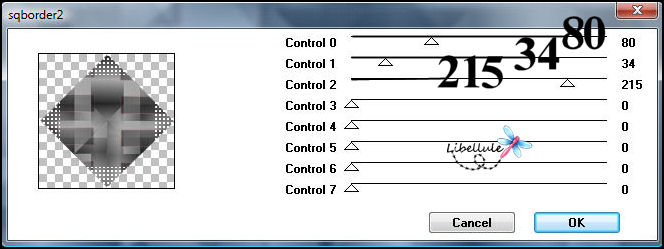
30. Efectos_ Efectos 3D_ Sombra en el color negro
Repetir en negativo
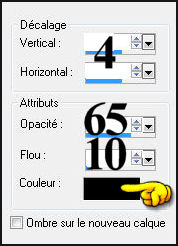
31. Selecciones_ Anular selección
32. Capas_ Duplicar
Imagen_ Cambiar de tamaño_ Redimensionar al 80%
Todas las capas sin seleccionar
33. Efectos_ Efectos de la Imagen_ Desplazamiento
Horizontal_ 0
Vertical_ 19
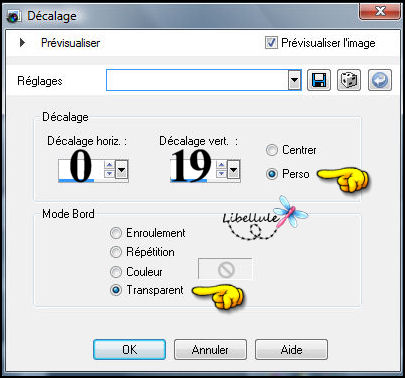
34. De nuevo
Capas_ Duplicar
Efectos_ Efectos de la Imagen_ Mosaico integrado
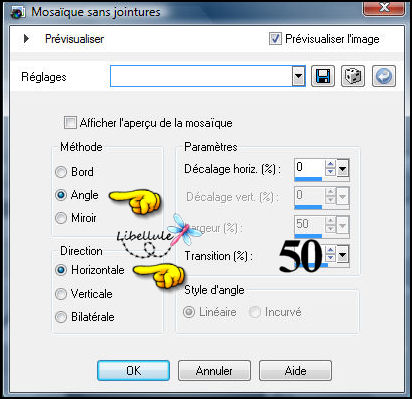
Deberías tener esto
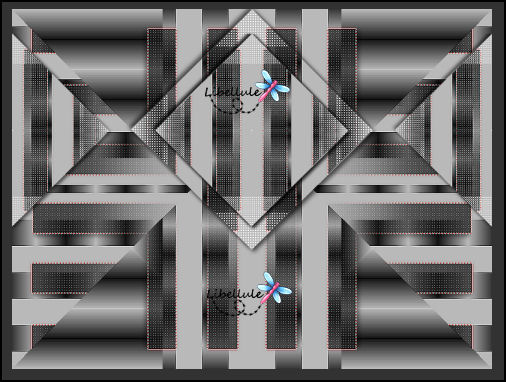
35. Situaros sobre la capa copia de Selección convertida
Imagen_ Rotación_ Rotación Libre_ 45º a la izquierda

36. Situaros sobre la capa del fondo
Fusionada
Capas_ Duplicar
Efectos_ Complementos_ Murameister Perspective Tiling.
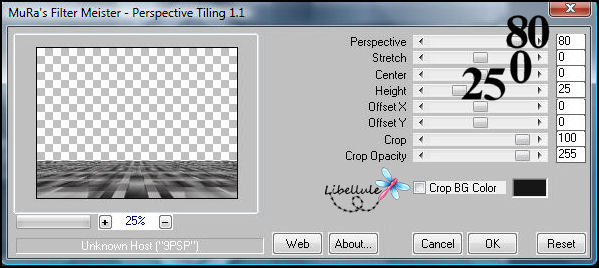
37. Efectos_ Efectos 3D_ Sombra en el color negro
Mismos valores que la vez anterior, pero en negativo
38. Capas_ Nueva capa de trama
Llenar con el color blanco
39. Activar la máscara Narah_mask_0776.jpg
Capas_ Nueva capa de máscara_ A partir de una imagen
Buscar nuestra máscara

Efectos_ Efectos de Borde_ Realzar más
Capas_ Fusionar grupo
40. Imagen_ Cambiar de tamaño_ Redimensionar a 450 pixeles de altura
Quitar las marcas en proporciones y redimensionar todas las capas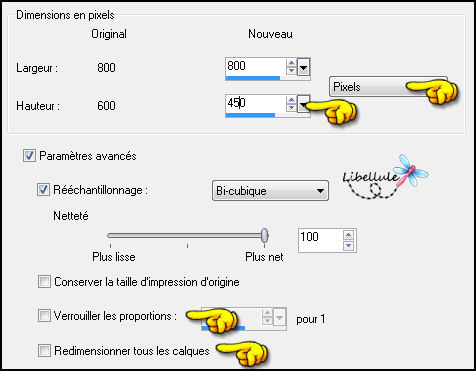
41. Opacidad al 80%
Capas_ Modo de capas_ Pantalla
Capas_ Organizar_ Enviar abajo
42. Situaros sobre la capa superior en la pila de capas
Activar el tube libellulegraphisme_Herr_Drosselmyers_Doll.png
Quitar la firma
Edición_ Copiar
Regresar a nuestro trabajo
Edición_ Pegar como nueva capa
43. Imagen_ Cambiar de tamaño_ Redimensionar al 90%
Todas las capas sin seleccionar
No os olvidéis de señalar proporciones que hemos desactivado más arriba
Colocar a la izquierda
Ver modelo original
Capas_ Duplicar
Ajustar_ Desenfocar_ Desenfoque Gaussiano_ 5
Capas_ Organizar_ Enviar abajo
44. Activar el word art d'art libellulegraphisme_motdart_tomoe_gozen.png
Edición_ Copiar
Regresar a nuestro trabajo
Edición_ Pegar como nueva capa
Colocar a la derecha
Ver modelo original
45. Imagen_ Agregar bordes_ Simétrico_ 3 pixeles en el color 1_ rojo
Imagen_ Agregar bordes_ Simétrico_ 1 pixel en el color 2_ gris oscuro
Imagen_ Agregar bordes_ Simétrico_ 50 pixeles en el color blanco
Imagen_ Agregar bordes_ Simétrico_ 1 pixel en el color 2_ gris oscuro
46. Activar el tube libellulegraphisme_tomoe_gozen_coins.png
Edición_ Copiar
Regresar a nuestro trabajo
Edición_ Pegar como nueva capa
No lo muevas
47. Firmar vuestro trabajo en nueva capa
Capas_ Fusionar visibles
Guardar en formato Jpg optimizado
Y con esto hemos terminado nuestro trabajo
Ojala que lo hayas disfrutado